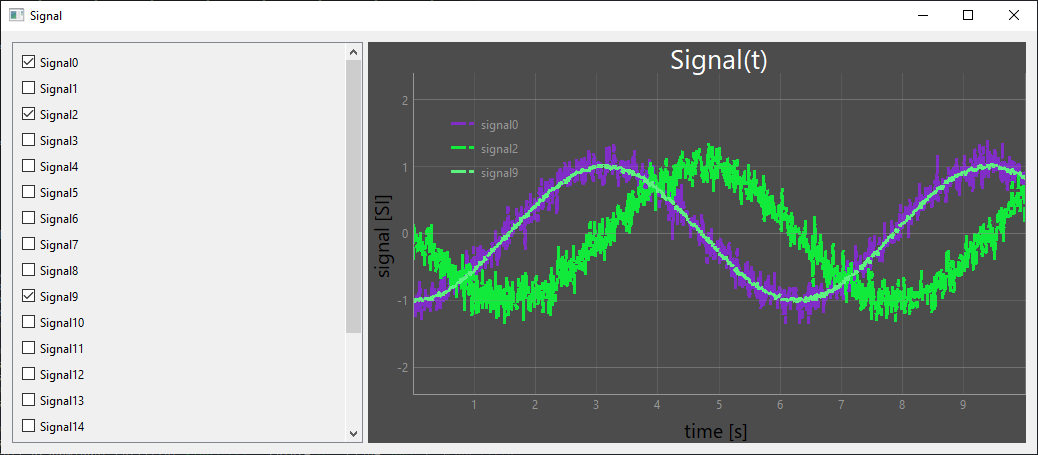Vamos a ver cómo desarrollar un objeto gráfico que muestre una lista de objetos desplazable y seleccionable. Puedes utilizar este objeto para crear interfaces gráficas modulares.
Creación de un objeto QScrollArea
Para crear una lista desplazable de objetos, vamos a utilizar el objeto QScrollArea que, como su nombre indica, crea un área con barras de desplazamiento.
Así que creamos un objeto que hereda de QScrollArea e incluye una lista de casillas de verificación (QCheckBox). Utilizamos un diseño vertical para organizar la lista de objetos.
class ListContainer(QScrollArea):
changeItem=pyqtSignal(list)
def __init__(self,items=None, parent=None):
super(ListContainer, self).__init__(parent)
self.setHorizontalScrollBarPolicy(Qt.ScrollBarAlwaysOff)
self.setVerticalScrollBarPolicy(Qt.ScrollBarAlwaysOn)
self.setWidgetResizable(True)
self.listItem=items
if self.listItem==None:
self.listItem=[0]*20
self.listState=[False]*len(self.listItem)
self.itemChk=[]
self.initUI()
def initUI(self):
container=QWidget()
self.setWidget(container)
layout = QVBoxLayout(container)
for i,s in enumerate(self.listItem):
self.itemChk.append(QCheckBox("Objet"+str(i)))
self.itemChk[i].setChecked(False)
layout.addWidget(self.itemChk[i])N.B.: En este ejemplo utilizamos objetos QCheckBox, pero puedes utilizar cualquier QWidget.
Para recuperar el estado de los CheckBoxes, añadimos una función changeChk que conectamos a la señal stateChanged de cada CheckBox
Podemos entonces añadir este código directamente a una aplicación Qt. Aquí está el código para probar tu objeto ListContainer
#from PyQt6.QtWidgets import (QWidget, QSlider, QLineEdit, QLabel, QPushButton, QScrollArea,QApplication,
# QHBoxLayout, QVBoxLayout, QMainWindow)
#from PyQt6.QtCore import Qt, QSize
#from PyQt6 import QtWidgets, uic
from PySide6.QtWidgets import (QWidget, QSlider, QLineEdit, QLabel, QPushButton, QScrollArea,QApplication,
QHBoxLayout, QVBoxLayout, QMainWindow, QFrame, QCheckBox)
from PySide6.QtCore import Qt, QSize, Signal, Slot
pyqtSignal = Signal
pyqtSlot = Slot
import sys
class ListContainer(QScrollArea):
changeItem=pyqtSignal(list)
def __init__(self,items=None, parent=None):
super(ListContainer, self).__init__(parent)
self.setHorizontalScrollBarPolicy(Qt.ScrollBarAlwaysOff)
self.setVerticalScrollBarPolicy(Qt.ScrollBarAlwaysOn)
self.setWidgetResizable(True)
self.listItem=items
if self.listItem==None:
self.listItem=[0]*20
self.listState=[False]*len(self.listItem)
self.itemChk=[]
self.initUI()
def initUI(self):
container=QWidget()
self.setWidget(container)
layout = QVBoxLayout(container)
for i,s in enumerate(self.listItem):
self.itemChk.append(QCheckBox("Objet"+str(i)))
self.itemChk[i].setChecked(False)
self.itemChk[i].stateChanged.connect(self.changeChk)
layout.addWidget(self.itemChk[i])
def changeChk(self,state):
print("{} : {}".format(self.sender().text(),True if state>0 else False))
for i,s in enumerate(self.itemChk):
if s.text() == self.sender().text():
self.listState[i]=True if state>0 else False
self.changeItem.emit(self.listState)
def main():
app = QApplication(sys.argv)
main = ListContainer()
main.show()
sys.exit(app.exec())
if __name__ == '__main__':
main()
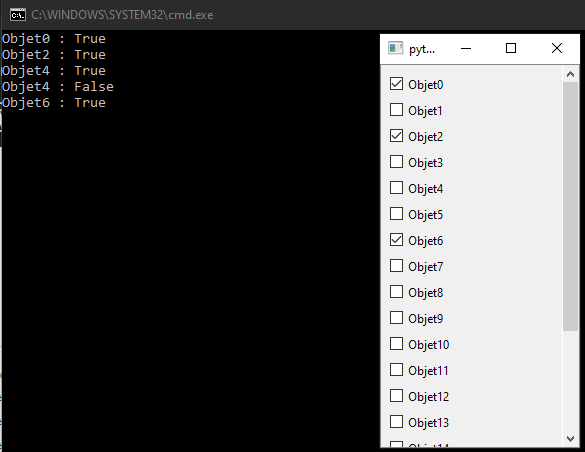
Ejemplo de utilización de la lista desplegable de objetos
Como ejemplo, tomaremos el proyecto Display a signal with PyQtGraph, en el que integraremos el objeto ListContainer. La lista de objetos QCheckBox nos permitirá seleccionar las señales a mostrar en el gráfico.
En el objeto SignalContainer, creamos diferentes señales de tiempo y estilo de forma aleatoria utilizando el paquete numpy.random.
self.time = np.linspace(0,1,1000)*10 for i,d in enumerate(self.data): x = np.random.choice([-1, 1]) #random sign s = np.random.rand()*0.2 #random scale fun=np.random.choice([np.sin, np.cos]) #random function self.data[i]=x*fun(self.time) + np.random.normal(scale=s, size=len(self.time)) r=np.random.randint(255) #random color g=np.random.randint(255) b=np.random.randint(255) style = np.random.choice([Qt.DashLine, Qt.SolidLine, Qt.DotLine, Qt.DashDotLine]) symbol = np.random.choice(['','+','o','x']) self.pen.append(mkPen(color=(r, g, b), width=3, style=Qt.DashLine)) #line style
A continuación creamos una función setSignal que toma la lista de estados como argumento y actualiza el gráfico en función de las señales a mostrar.
@pyqtSlot(list) def setSignal(self,states): print(states) self.sigstate=states #update graph self.graphWidget.clear() #self.graphWidget.plot(self.time, self.data, name = "signal",pen=self.pen,symbol='+', symbolSize=5, symbolBrush='w') for i,data in enumerate(self.data): if self.sigstate[i]: #display signal self.graphWidget.plot(self.time, self.data[i],name = "signal"+str(i),pen=self.pen[i])
Conectamos la función setSignal a la señal changeItem del objeto ListContainer para que la función sea llamada cada vez que se actualicen los estados del CHeckBox.
self.select.changeItem.connect(self.setSignal)
A continuación se muestra el código completo de una aplicación PyQt con una lista de objetos que se desplazan para seleccionar las señales que se mostrarán en PyQTGraph
#!/usr/bin/env python
# -*- coding: utf-8 -*-
import cv2
import sys
#from PyQt5.QtWidgets import QMainWindow, QWidget, QLabel, QApplication
#from PyQt5.QtCore import QThread, Qt, pyqtSignal, pyqtSlot
#from PyQt5.QtGui import QImage, QPixmap
from pyqtgraph import PlotWidget, mkPen
from PySide6.QtWidgets import QMainWindow, QWidget, QLabel, QApplication, QVBoxLayout, QHBoxLayout, QLineEdit, QPushButton, QCheckBox, QScrollArea, QSplitter
from PySide6.QtCore import QThread, Qt, Signal, Slot
from PySide6.QtGui import QImage, QPixmap
pyqtSignal = Signal #convert pyqt to pyside
pyqtSlot = Slot
import numpy as np
import time
class ListContainer(QScrollArea):
changeItem=pyqtSignal(list)
def __init__(self,items=None, parent=None):
super(ListContainer, self).__init__(parent)
self.setHorizontalScrollBarPolicy(Qt.ScrollBarAlwaysOff)
self.setVerticalScrollBarPolicy(Qt.ScrollBarAlwaysOn)
self.setWidgetResizable(True)
self.listItem=items
self.listState=[False]*len(self.listItem)
if self.listItem==None:
self.listItem=[0]*50
self.itemChk=[]
self.initUI()
def initUI(self):
container=QWidget()
self.setWidget(container)
layout = QVBoxLayout(container)
for i,s in enumerate(self.listItem):
self.itemChk.append(QCheckBox("Signal"+str(i)))
self.itemChk[i].setChecked(False)
self.itemChk[i].stateChanged.connect(self.changeChk)
layout.addWidget(self.itemChk[i])
def changeChk(self,state):
print("{} : {}".format(self.sender().text(),True if state>0 else False))
for i,s in enumerate(self.itemChk):
if s.text() == self.sender().text():
self.listState[i]=True if state>0 else False
self.changeItem.emit(self.listState)
class SignalContainer(QWidget):
changeParam = pyqtSignal(dict)
def __init__(self):
super().__init__()
self.title = 'Signal'
self.span=10
self.time = [0]*1000
self.data = [[0]*1000]*20#[[0]*1000,[0]*1000,[0]*1000]
self.pen=[]
self.time = np.linspace(0,1, 1000)*10
for i,d in enumerate(self.data):
x = np.random.choice([-1, 1]) #random sign
s = np.random.rand()*0.2 #random scale
fun=np.random.choice([np.sin, np.cos]) #random function
self.data[i]=x*fun(self.time) + np.random.normal(scale=s, size=len(self.time))
r=np.random.randint(255) #random color
g=np.random.randint(255)
b=np.random.randint(255)
style = np.random.choice([Qt.DashLine, Qt.SolidLine, Qt.DotLine, Qt.DashDotLine])
symbol = np.random.choice(['','+','o','x'])
self.pen.append(mkPen(color=(r, g, b), width=3, style=Qt.DashLine)) #line style
self.sigstate=[False,False,False]
self.initUI()
def initUI(self):
self.setWindowTitle(self.title)
self.resize(800, 400)
self.mainLayout = QHBoxLayout()
self.setLayout(self.mainLayout)
self.splitter=QSplitter()
self.mainLayout.addWidget(self.splitter)
self.select=ListContainer(["signal{}".format(i) for i in range(len(self.data))])
self.select.changeItem.connect(self.setSignal)
self.splitter.addWidget(self.select)
self.signalLayout=QVBoxLayout()
# create widget
self.graphWidget = PlotWidget()
self.signalLayout.addWidget(self.graphWidget)
#self.mainLayout.addLayout(self.signalLayout)
self.splitter.addWidget(self.graphWidget)
#tune plots
self.graphWidget.setBackground((50,50,50,220)) # RGBA #background
self.graphWidget.setTitle("Signal(t)", color="w", size="20pt") #add title
styles = {'color':'r', 'font-size':'20px'} #add label style
self.graphWidget.setLabel('left', 'signal [SI]', **styles) #add ylabel
self.graphWidget.setLabel('bottom', 'time [s]', **styles) #add xlabel
self.graphWidget.showGrid(x=True, y=True) #add grid
self.graphWidget.addLegend() #add grid
self.graphWidget.setXRange(0, self.span, padding=0)
self.graphWidget.setYRange(-2, 2, padding=0.1)
#plot data
#self.graphWidget.plot(self.time, self.data[0],name = "signal",pen=self.pen,symbol='+', symbolSize=5, symbolBrush='w')
@pyqtSlot(list)
def setSignal(self,states):
print(states)
self.sigstate=states
#update graph
self.graphWidget.clear()
#self.graphWidget.plot(self.time, self.data,name = "signal",pen=self.pen,symbol='+', symbolSize=5, symbolBrush='w')
for i,data in enumerate(self.data):
if self.sigstate[i]: #display signal
self.graphWidget.plot(self.time, self.data[i],name = "signal"+str(i),pen=self.pen[i])
import signal #close signal with Ctrl+C
signal.signal(signal.SIGINT, signal.SIG_DFL)
if __name__ == '__main__':
app = QApplication(sys.argv)
ex = SignalContainer()
ex.show()
sys.exit(app.exec())